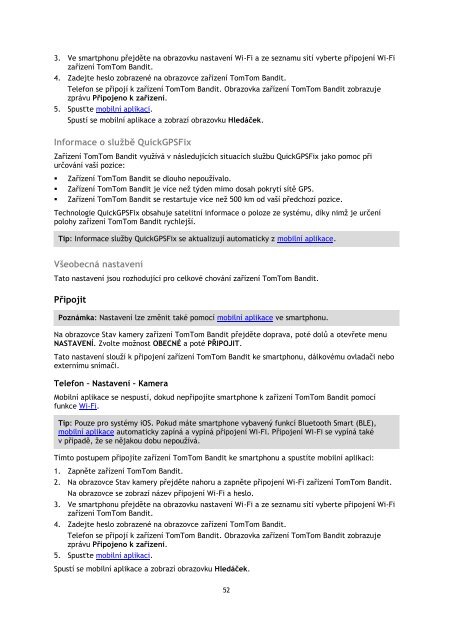TomTom Bandit Action Camera - PDF mode d'emploi - Ceština
TomTom Bandit Action Camera - PDF mode d'emploi - Ceština
TomTom Bandit Action Camera - PDF mode d'emploi - Ceština
You also want an ePaper? Increase the reach of your titles
YUMPU automatically turns print PDFs into web optimized ePapers that Google loves.
3. Ve smartphonu přejděte na obrazovku nastavení Wi-Fi a ze seznamu sítí vyberte připojení Wi-Fi<br />
zařízení <strong>TomTom</strong> <strong>Bandit</strong>.<br />
4. Zadejte heslo zobrazené na obrazovce zařízení <strong>TomTom</strong> <strong>Bandit</strong>.<br />
Telefon se připojí k zařízení <strong>TomTom</strong> <strong>Bandit</strong>. Obrazovka zařízení <strong>TomTom</strong> <strong>Bandit</strong> zobrazuje<br />
zprávu Připojeno k zařízení.<br />
5. Spusťte mobilní aplikaci.<br />
Spustí se mobilní aplikace a zobrazí obrazovku Hledáček.<br />
Informace o službě QuickGPSFix<br />
Zařízení <strong>TomTom</strong> <strong>Bandit</strong> využívá v následujících situacích službu QuickGPSFix jako pomoc při<br />
určování vaší pozice:<br />
• Zařízení <strong>TomTom</strong> <strong>Bandit</strong> se dlouho nepoužívalo.<br />
• Zařízení <strong>TomTom</strong> <strong>Bandit</strong> je více než týden mimo dosah pokrytí sítě GPS.<br />
• Zařízení <strong>TomTom</strong> <strong>Bandit</strong> se restartuje více než 500 km od vaší předchozí pozice.<br />
Technologie QuickGPSFix obsahuje satelitní informace o poloze ze systému, díky nimž je určení<br />
polohy zařízení <strong>TomTom</strong> <strong>Bandit</strong> rychlejší.<br />
Tip: Informace služby QuickGPSFix se aktualizují automaticky z mobilní aplikace.<br />
Všeobecná nastavení<br />
Tato nastavení jsou rozhodující pro celkové chování zařízení <strong>TomTom</strong> <strong>Bandit</strong>.<br />
Připojit<br />
Poznámka: Nastavení lze změnit také pomocí mobilní aplikace ve smartphonu.<br />
Na obrazovce Stav kamery zařízení <strong>TomTom</strong> <strong>Bandit</strong> přejděte doprava, poté dolů a otevřete menu<br />
NASTAVENÍ. Zvolte možnost OBECNÉ a poté PŘIPOJIT.<br />
Tato nastavení slouží k připojení zařízení <strong>TomTom</strong> <strong>Bandit</strong> ke smartphonu, dálkovému ovladači nebo<br />
externímu snímači.<br />
Telefon – Nastavení – Kamera<br />
Mobilní aplikace se nespustí, dokud nepřipojíte smartphone k zařízení <strong>TomTom</strong> <strong>Bandit</strong> pomocí<br />
funkce Wi-Fi.<br />
Tip: Pouze pro systémy iOS. Pokud máte smartphone vybavený funkcí Bluetooth Smart (BLE),<br />
mobilní aplikace automaticky zapíná a vypíná připojení Wi-Fi. Připojení Wi-Fi se vypíná také<br />
v případě, že se nějakou dobu nepoužívá.<br />
Tímto postupem připojíte zařízení <strong>TomTom</strong> <strong>Bandit</strong> ke smartphonu a spustíte mobilní aplikaci:<br />
1. Zapněte zařízení <strong>TomTom</strong> <strong>Bandit</strong>.<br />
2. Na obrazovce Stav kamery přejděte nahoru a zapněte připojení Wi-Fi zařízení <strong>TomTom</strong> <strong>Bandit</strong>.<br />
Na obrazovce se zobrazí název připojení Wi-Fi a heslo.<br />
3. Ve smartphonu přejděte na obrazovku nastavení Wi-Fi a ze seznamu sítí vyberte připojení Wi-Fi<br />
zařízení <strong>TomTom</strong> <strong>Bandit</strong>.<br />
4. Zadejte heslo zobrazené na obrazovce zařízení <strong>TomTom</strong> <strong>Bandit</strong>.<br />
Telefon se připojí k zařízení <strong>TomTom</strong> <strong>Bandit</strong>. Obrazovka zařízení <strong>TomTom</strong> <strong>Bandit</strong> zobrazuje<br />
zprávu Připojeno k zařízení.<br />
5. Spusťte mobilní aplikaci.<br />
Spustí se mobilní aplikace a zobrazí obrazovku Hledáček.<br />
52